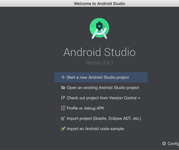FonePaw for Android for Mac是一款非常实用的Android数据备份和恢复工具,那么FonePaw for Android for Mac怎么从Android恢复数据?下面就来看看教程吧!

第1步:连接您的Android设备
启动Android的FonePaw,并进入“Android数据恢复”功能。然后,使用USB电缆将您的Android设备连接到计算机。等待几秒钟,然后检测到设备。请注意,如果这是您第一次将手机连接到PC,则应安装驱动程序以使程序识别您的Android。

第2步:授权您的设备
如果您不打开手机上的调试,则Android Data Recovery将提示您在手机上启用USB调试。
- 对于Android 2.3或更早版本:进入“设置”>点击“应用程序”>点击“开发”>检查“USB调试”
- 对于Android 3.0至4.1:进入“设置”>点击“开发人员选项”>检查“USB调试”
- 对于Android 4.2或更高版本:进入“设置”>点击“关于手机”>点击“内部编号”,直到得到一个说明“你正在开发模式”>回到“设置”>点击“开发人员选项”>检查“USB调试”
别担心!它不会对您的设备造成任何损害。在完成的步骤,然后单击OK在Android的数据恢复,然后点击确定您的设备上。

第3步:选择要扫描的数据类型
程序成功检测到Android手机后,点击要恢复的文件类型,然后点击“下一步”开始扫描。
注意:扫描之前,请确保您的设备的电池超过20%。

第4步:选择要恢复的文件
扫描将花费您一段时间,之后,您选择的类型下的文件将被详细列出。在预览这些文件时,您可以将需要的文件标记下来,然后单击“恢复”按钮将其从Android设备检索到计算机。

提示:恢复需要多长时间,可以从Android手机恢复多少天的数据?
其实恢复过程的时间和数据的数量取决于很多因素,例如:手机型号,手机存储以及被删除的数据是否被覆盖等。因此,需要不同的时间来在不同的手机上进行恢复/粒。
小编点评
以上就是“FonePaw for Android for Mac怎么从Android恢复数据?FonePaw for Android for Mac使用方法”的全部内容了,希望能对你有所帮助。